Sådan omgås Androids sikret låseskærm (08.28.25)
At være låst ude af din telefon er noget, du ikke ønsker at ske med dig. Desværre, uanset hvor forsigtige og forsigtige vi er med vores handlinger, opstår der stadig uheld. Og mennesker, som vi er, kan vi ikke lade være med at glemme vores låseadgangskoder til Android-låseskærm.
Selvom mange i stedet ville give op og bytte deres Android-telefoner til en ny, ville nogle forfølge finde måder at omgå deres skærme. Her er sagen. Det er ikke umuligt at bryde ind i en låst Android-skærm. Du kan knække en Android-enheds sikkerhed med de metoder, vi har angivet nedenfor.
1. Brug webstedet Find min enhed.De fleste Android-enheder har større chancer for at omgå Android's sikkerhed takket være en indbygget tjeneste fra Google kaldet Find min enhed. Bare en heads-up fungerer denne metode ikke, hvis din enhed kører på Android 8.0 eller nyere. Så længe din Android-enhed er tilsluttet og logget ind på din Google-konto, skal du få adgang til Find min enhedstjeneste ved hjælp af enhver computer eller enhed. Gå til dette link: https://www.google.com/android/find og gå til indstillingen Lås. Tjenesten forsøger derefter at finde din enhed.
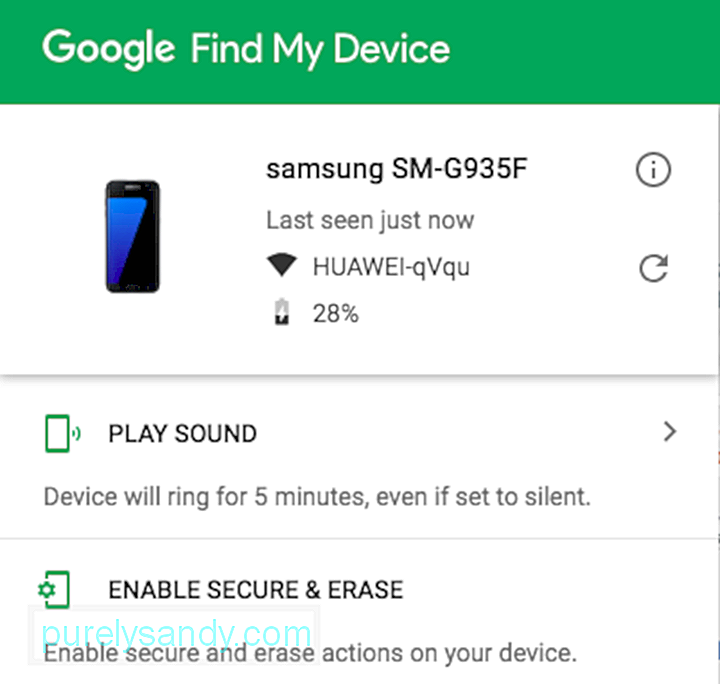
Når din enhed er fundet, bliver du bedt om at indtaste en ny adgangskode, som til sidst erstatter adgangskoden, PIN-koden, eller mønster, som du har glemt. Du skal indtaste den nye adgangskode to gange for at bekræfte. Til sidst skal du klikke på knappen Lås. Hvis Find min enhed har problemer med at finde din enhed, skal du klikke på knappen Opdater flere gange. Det skal placeres ved siden af navnet på din enhed.
2. Overvej at bruge funktionen "Glemt mønster".Kører din enhed på en Android 4.4 eller en lavere version? Hvis ja, overvej derefter at bruge funktionen Glemt mønster. Hver efter fem kunne ikke låse forsøg op. Der vises en meddelelse, der siger "Prøv igen om 30 sekunder." Med denne besked på din skærm skal du rulle ned til bunden og trykke på knappen Glemt mønster. Indtast derefter dine Google-kontooplysninger. Bemærk, at de detaljer, du bliver bedt om, vil variere afhængigt af din enhed. I de fleste tilfælde tillader Google dig at ændre mønsteret lige der og da. Men nogle gange sender de dig en e-mail med et nyt oplåsningsmønster.
3. En fabriksnulstilling skal fungere.Hvis du ikke er ligeglad med at miste gemte data på din Android-enhed, kan en fabriksnulstilling muligvis være den bedste mulighed. På grund af en ny tyverifunktion, der er rullet ud på de fleste Android-enheder, og kaldes Factory Reset Protection, skal du kende detaljerne i din Google-konto.
For denne metode vil processerne variere afhængigt af producenten og din enheds model. Men for de fleste enheder skal det første trin være at slukke for din enhed. Når skærmen bliver sort, skal du trykke på og holde tænd / sluk- og lydstyrkeknapperne samtidigt. Dette fører dig til bootloader-menuen på Android. Brug derefter lydstyrkeknappen til at rulle ned for at gå til indstillingen Recovery Mode. For at vælge skal du trykke på tænd / sluk-knappen. Derefter skal du holde tænd / sluk-knappen nede og trykke på lydstyrke op-knappen en gang. Din enhed skal nu gå i gendannelsestilstand.
Nu hvor din enhed er i gendannelsestilstand, er den næste ting du skal gøre, at fremhæve Wipe Data eller Factory Reset-indstillingen ved hjælp af lydstyrkeknapperne. Brug afbryderknappen til at vælge. Vent, indtil din enhed er færdig med nulstillingen. Når det er gjort, skal du bruge tænd / sluk-knappen igen for at vælge indstillingen Genstart system nu. Du er færdig! Du vil ikke længere blive låst ude af din enhed. Bemærk, at hvis det er en nyere Android-version, bliver du bedt om at logge ind ved hjælp af de Google-kontooplysninger, der er knyttet til din enhed.
4. Gå ind i fejlsikret tilstand, hvis det er en tredjepartslåseskærm, du prøver at omgå.Hvis du bruger en tredjepartslåseskærm på din enhed, og du vil omgå den, er den bedste måde at komme rundt på den ved at gå ind Sikker tilstand.
For de fleste Android-enheder kan du gå i sikker tilstand ved at åbne menuen Power fra låseskærmen og derefter trykke langvarigt på Power Off-indstillingen. Hvis du bliver spurgt, om du gerne vil gå i fejlsikret tilstand, skal du trykke på OK-knappen for at åbne Vent til processen er færdig. Derefter deaktiveres din tredjeparts låseskærm-app i mellemtiden. Når tredjepartslåseskærmen er deaktiveret, skal du rydde dataene på låseskærmappen eller afinstallere den fuldstændigt. Genstart din enhed for at komme ud af fejlsikret tilstand. Når din enhed er oppe, er låseskærmappen ikke længere der.
5. Krasch låseskærmens brugergrænseflade.For enheder, der kører på Android 5.0 til 5.1.1, er den bedste måde at komme rundt på en adgangskodelåseskærm at gå ned på brugergrænsefladen på selve låseskærmen. Vær opmærksom på, at denne metode ikke fungerer sammen med andre låseskærmkombinationer.

Tryk på indstillingen Nødopkald på låseskærmen. Brug derefter opkaldsgrænsefladen til at skrive 10 stjerner. Dobbeltklik på feltet for at fremhæve den tekst, du indtastede, og vælg derefter Kopi. Indsæt det i det samme felt for at fordoble antallet af tegn, du har indtastet. Gentag hele processen med at kopiere og indsætte, indtil dobbeltklik ikke længere kan markere feltet.
På dette tidspunkt skal du gå over til låseskærmen. Start kameraet ved at trykke på genvejen på skærmen. Skub ned i beskedskærmen, og tryk på ikonet Indstillinger. Du bliver derefter bedt om at indtaste en adgangskode. Tryk langsomt på tekstfeltet, og vælg Indsæt. Gentag processen et par gange, indtil alle tegnene får din låseskærm til at gå ned, så du kan få adgang til enhedens grænseflade.
Afsluttende tankerAt glemme adgangskoden til låseskærmen kan være meget frustrerende, især hvis du har brug for din Android-enhed med det samme. Men da du allerede ved, at der er metoder, du kan anvende, hvis du bliver fanget i en sådan situation, behøver du ikke bekymre dig mere. Bare vær følsom og ansvarlig. Du må ikke bruge nogen af ovenstående metoder til at bryde ind i andres Android-enheder uden deres tilladelse.
Bare hvis du vil tilføje endnu et sikkerhedslag til din Android-enhed, kan du måske tjekke, hvad Android rengøringsværktøj har at tilbyde. Selvom det er kendt, at denne app holder Android-enheder på det bedste, vil udviklerne snart frigive opdateringer, som vil hjælpe med at forbedre enhedssikkerheden og forhindre identitetstyveri.
YouTube Video.: Sådan omgås Androids sikret låseskærm
08, 2025

